Teljesítési igazolás a 1C 3
Cselekmény végzett munka számviteli kiadott tény a szolgáltatás értékesítésére (működik). A vevő, a dokumentum megerősíti az átviteli szolgáltatások teljesítménye és alapjául szolgál a pénzt költött kiadások adózási szempontból. Tehát ez a törvény nem biztosítja a megfelelő formában, minden szervezet joga, hogy dolgozzon és jóváhagyja a formáját. A program 1C Enterprise 3.0 egy egyszerű és könnyen töltse ki a cselekmény biztosítása a szolgáltatások nyújtását, illetve a munkavégzés.
Ahhoz, hogy hozzon létre egy teljesítési igazolás a 1C válassza a főmenü „Értékesítés”. A listában kattintson a gombra „végrehajtás (jogi aktusok, számlák).”
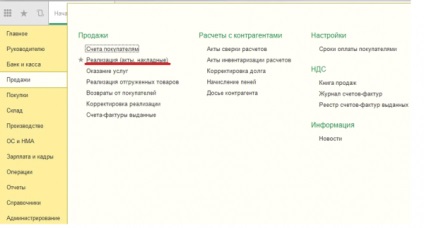
Ha a szervezet csak a szolgáltatás vagy munkavégzés, akkor egy egyszerűsített formában. A napló a gombbal „Megvalósítás”, és a legördülő menüből válassza ki a helyzetét „szolgáltatás (törvény).”
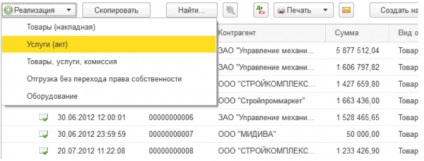
Ha a szervezet értékesít termékeket és nyújt kapcsolódó szolgáltatásokat, hogy tükrözze azt a tényt, hogy a szolgáltatás értékesítése szüksége lesz egy forma teljesítési igazolás, nyitó opciós pozíciók „az áruk, szolgáltatások, a bizottság”.
Probléma az új törvény a 1C automatikusan kijelölésre kerül, a létrehozás dátuma az alapértelmezett dokumentumok aktuális. Mert rendesen kezelése szükséges letenni minden szükséges adatot tartalmaz:
- Neve az ügyfél;
- a szerződést;
- A törvényjavaslat, ha ez a művelet egy előleget.
- Ha megnyomja a „Hozzáadás” gombra, amely hozzáteszi, egyik helyzetben;
- Ha a dokumentum tartalmaz több elemet, majd végezze el a töltés a lehető leggyorsabban a gomb „Selection”, amely megnyitja a különböző referencia olyan típusú szolgáltatások.
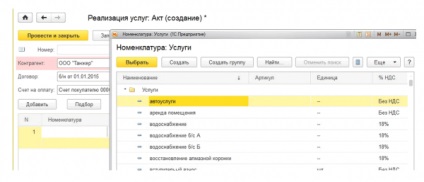
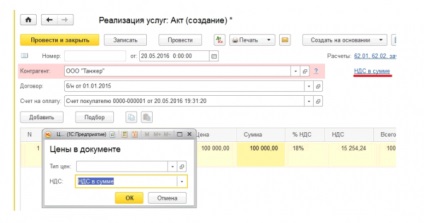
- Teljes név;
- Igazoló dokumentum hatóság aláírja a teljesítési igazolás.
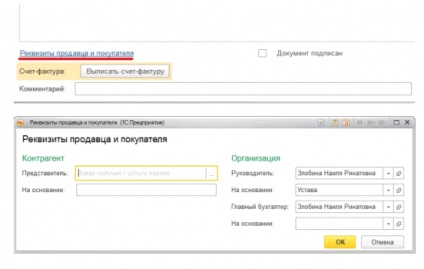
Gombot, hogy tartsa és közeli teremt kiküldetés a számviteli, ami kattintva megtekinthető a „DR / CR”.
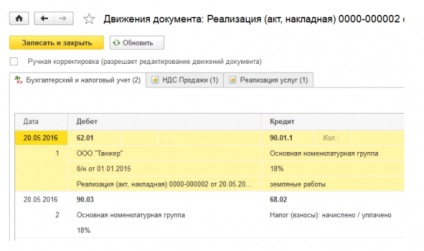
Nyomja meg a megvalósítása alapján a kísérő dokumentumokat be:
- végrehajtása a kiigazítás
- Kártyával történő fizetés;
- ÁFA eredményszemléletű reflexió;
- Felvételi a számlára;
- Átvétele készpénz;
- Költségén a vevőnek;
- A számla kibocsátásának.
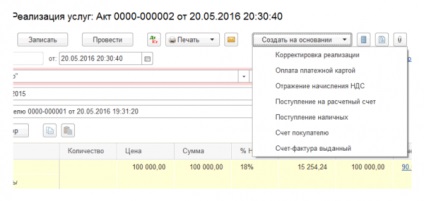
- Törvény a szolgáltatásnyújtás;
- Számla;
- Univerzális átadási okmány;
- Egy sor dokumentumot.
Regisztráció számlák
Ahhoz, hogy tükrözze a hozzáadottérték-adó kell menni befejezése a részleteket a számlát. Meg tudod csinálni itt keresztül a gombot „számlázott”.
A számlát kell nyitni a korrekcióhoz. Íme egy lehetőség:
- Töltsük ki a fizetési megbízásokat, ha van a végrehajtásához előre fizetés;
- Létrehozásához alapján egyéb dokumentumok;
- Küldj egy számlát a nyomtatáshoz.
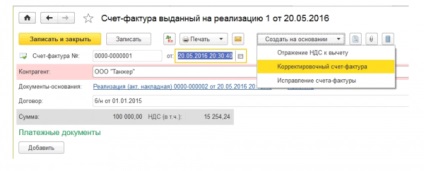
Használja a „Create alapján” a forma követi:
- Reflection HÉA levonását;
- Helyesbítő számlát;
- Javítás számlákat.
„Nyomtatás” gombot a nyomtatás kijelzők két formája van:
- Számla;
- Univerzális transzfer dokumentumot.
Ha a szervezet az elektronikus dokumentumot a vállalkozók, a dokumentumok aláírt elektronikusan aláírt és küldött ki a program.
Munka végrehajtott cselekmények munka 1C
- Teljesítési igazolás a 1C lehet nyomtatni a magazin anélkül, hogy megnyitná a dokumentumot, és válassza ki a kívánt pozícióba, és nyomja meg a „Nyomtatás” gombra.
- A magazin egyfajta végrehajtására, így csak válassza aláírt vagy aláíratlan aktusokat csak.
- Érvényes kiválasztása az ügyfél által a vényköteles annak nevét a keresőbe az ügyfélnek.